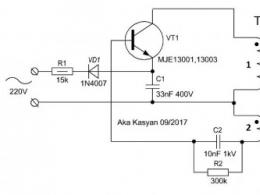Учетная политика в 1с 8.3 заполнить пример. Учетная политика организаций в зависимости от системы налогообложения
Настройка программы 1С «Бухгалтерия» ред. 3.0, созданная на технологической платформе «1С Предприятие 8», включает в себя настройку механизмов программы, вариантов учета, а также ввод необходимой для начала работы первичной информации.
Настройка 1С Предприятие позволят задать программе 1С конкретную функциональность, выбрать варианты ведения учета, ввести ряд конкретных значений и параметров. Команды блока настроек программы расположены в разделе меню «Главное».
Настройка функциональности программы
Программа «1С:Бухгалтерия» обладает широкой функциональностью, но для организации ведения учета, как правило, вся функциональность не требуется. Поэтому целесообразно ограничить функциональность программы 1С необходимыми разделами, что позволит избавиться от перегрузки полей интерфейса ненужными командами. Для этого нужно настроить 1С.
Как и в других программах на базе «1С Предприятие» для «1С:Бухгалтерия» предусмотрены три варианта настроек функциональности:
- Основная функциональность программы «1С:Бухгалтерия» рассчитана на большую часть предприятий малого бизнеса с достаточно простой системой учета. Она включает возможности, которых достаточно для стандартной работы.
- Организации, которым требуется расширенная функциональность, могут использовать дополнительные возможности 1С выборочно в форме настройки функциональности на закладках в соответствующих разделах.
- Полная функциональность позволяет применять возможности и алгоритмы программы 1С максимально полно, выстраивая сложнейшие схемы учета.

Настройка 1С включает обязательное заполнение реквизитов вашего предприятия. При первом запуске новой информационной базы на начальной странице будет отображаться задача заполнения реквизитов организации.
В справочник Организации необходимо ввести всю информацию о юридических лицах или индивидуальных предпринимателях, которая будет использоваться программой 1С для заполнения документов и подготовки отчетов, для электронного документооборота и обмена информацией с контролирующими органами.
В программе существует два варианта заполнения сведений об организации:
- Ручное;
- Автоматическое, указав ИНН.
Ручное заполнение

На основной форме справочника для организации заполняются следующие реквизиты:
- Сокращенное наименование – официальное сокращенное наименование. Которое имеет ваше предприятие, по учредительным документам. Используется для вывода печатных форм документов и отчетов 1С;
- Полное наименование – выводится по умолчанию в печатных формах документов и отчетах 1С, в которых полное наименование, которое имеет ваше предприятие, должно проставляться в соответствии с законодательством, например, в регламентированных отчетах;
- Наименование в программе – наименование, используемое для отражения в экранных формах в программе 1С;
- Префикс – префикс (два буквенных символа), который будет проставляться в начало каждого номера документов данной организации;
- ИНН – идентификационный номер налогоплательщика;
- КПП – код причины постановки налогоплательщика (по месту нахождения организации);
- ОГРН – основной государственный регистрационный номер;
- Дата регистрации – дата государственной регистрации;
- Для индивидуального предпринимателя заполняются поля Фамилия, Имя, Отчество, а также поля ОГРНИП, Серия и № свидетельства, Дата выдачи;
- Флажок» Используется труд наемных работников» устанавливается индивидуальным предпринимателем при наличии наемных работников.
Остальная информация об организации разбита по следующим группам:
Адрес и телефон
- В этой группе заполняются юридический, фактический и почтовый адреса, телефон, факс, а также другая контактная информация;
- Для индивидуального предпринимателя заполняются адрес места жительства и контактный телефон.
Подписи
- В этой группе указывается фамилия, имя, отчество и должность основных ответственных лиц: руководителя, главного бухгалтера и кассира;
- По ссылке «Ответственные за подготовку отчетов» предусмотрено заполнение фамилии, имени, отчества и должности лиц, ответственных за подготовку бухгалтерских и налоговых регистров, а также отчетности предприятия;
- Для индивидуального предпринимателя заполняется фамилия, имя, отчество и должность кассира.
Логотип и печать
- В этой группе выбирается наименование (полное или сокращенное), которое используется при печати документов, а также загружаются логотип, факсимильная подпись руководителя и главного бухгалтера, печать организации (при наличии);
- Также в этой группе выбираются дополнительные условия для подстановки в счет;
- Образец формы счета с логотипом, факсимильной подписью, печатью и дополнительными условиями отображается в предварительном просмотре печатной формы «Счет покупателю».
Основной банковский счет
- В этой группе указываются реквизиты основного банковского счета организации. Для заполнения сведений о банке достаточно заполнить поле БИК.
Коды статистики
- Здесь заполняются присвоенные статистические коды организации (ОКОПФ, ОКФС, ОКВЭД, ОКПО) и Код территориального органа Росстата.
Автоматическое, указав ИНН
При первом входе в программу, предлагается сразу подключится к порталу 1С:ИТС:

Тут необходимо указать регистрационные данные с портала 1С:ИТС(должна быть действующая подписка на ИТС). Далее программа попросит ввести ИНН:

Вводим ИНН организации и нажимаем кнопку «Продолжить»:

В справочнике появится новая организация, на основании введенного ИНН. Все основные реквизиты организации, будут заполнены автоматически:

Отдельного рассмотрения заслуживает настройка учетной политики организации в программе 1С
Действующее законодательство предоставляет возможность выбора одного из нескольких способов ведения бухгалтерского и налогового учета предприятия по ряду направлений. Выбранные способы представляют собой учетную политику организации.
С целью сближения двух видов учета в «1С:Бухгалтерия» предусмотрена возможность применения единых параметров учетной политики по бухгалтерскому и налоговому учету. Учетная политика организации в программе 1С задается на определенный период, как правило, на год.
«1С:Бухгалтерия» поддерживает следующие системы налогообложения:
- Общая система налогообложения для организаций;
- Общая система налогообложения для индивидуальных предпринимателей;
- Упрощенная система налогообложения (для организаций и индивидуальных предпринимателей).
В дополнение к любой из указанных систем может применяться система налогообложения в виде единого налога на вмененный доход (ЕНВД) для отдельных видов деятельности. А индивидуальный предприниматель может применять патентную систему налогообложения.

Налоговая система и параметры налогообложения устанавливаются в 1С индивидуально для каждой организации.
В зависимости от выбранной организационно-правовой формы (ИП, ООО) и системы налогообложения, в программе 1С становятся доступными для дальнейшей настройки те или иные параметры учетной политики по бухгалтерскому и налоговому учету.
- Если это ООО, то в 1С необходимо заполнить информацию для бухгалтерского и налогового учета. Если ИП – то только для налогового;
- Если ООО на общей системе налогообложения, то в 1С производится настройка параметров налогового учета, связанных с этой системой налогообложения;
- Настройка для упрощенной системы налогообложения в 1С также предполагает выбор некоторых конкретных параметров для ведения учета.
План счетов 1С входит в состав учетной политики бухгалтерского и налогового учета. План счетов един для всех организаций информационной базы.

В план счетов 1С можно добавлять новые счета и субсчета. При добавлении нового счета нужно задать его свойства:
- Настройка аналитического учета*;
- Налоговый учет (по налогу на прибыль);
- Учет по подразделениям;
- Валютный и количественный учет;
- Признаки активных, пассивных и активно-пассивных счетов;
- Признаки забалансовых счетов.
*Настройка аналитического учета плана счетов 1С – это виды субконто, которые задаются в качестве свойств счетов. По каждому счету может параллельно вестись аналитический учет с использованием до трех видов субконто. Предоставляется возможность самостоятельно добавлять новые субконто.
В форме «Персональные настройки» можно указать значения для автоматической подстановки 1С в реквизиты документов.
Настройка «1С:Бухгалтерия» с нуля включает также расширенные настройки в разделе администрирования.

В этом разделе можно найти все дополнительные возможности 1С оптимальной настройки функциональной и технической работы с программой. Например, здесь можно ввести пользователей и настроить их права, загрузить банковский классификатор, классификатор адресов и др.
Для наиболее эффективной работы с программой рекомендуется настроить следующие параметры учета:

При необходимости можно сделать индивидуальную настройку печатных форм, отчетов и обработок 1С:

Закончив настройку 1С Бухгалтерия, созданной на технологической платформе «1С Предприятие», можно приступать к ведению учета, заполнению справочников, вводу документов, формированию отчетов и пр.
Безусловно, в процессе работы с программой можно корректировать и дополнять настройки 1С, но чтобы постоянно не возвращаться к этому вопросу, не отвлекаться от текущих задач, следует уделить этому процессу время и внимание. При недостаточном опыте работы с программой и знании бухгалтерского и налогового учета, для правильной настройки 1С целесообразно обратиться к квалифицированным специалистам. Полноценная настройка 1С 8 – это важный этап для правильного и полноценного ведения учета вашего предприятия.
Указываются в форме "Настройки налогов и отчетов".
Объект налогообложения
Объект налогообложения указывается в разделе "Система налогообложения" (рис. 1).
Рисунок 1.
В соответствии со ст. 346.14 НК РФ объектом налогообложения при применении УСН признаются:
- доходы;
- доходы, уменьшенные на величину расходов.
Выбор объекта налогообложения осуществляется самим налогоплательщиком, если только налогоплательщик не является участником договора простого товарищества или договора доверительного управления (п.п. 2, 3 ст. 346.14 НК РФ).
Если на УСН переходит действующая организация и до перехода организация применяла общую систему налогообложения (рис. 2), то в настройках необходимо установить флажок "До перехода на УСН применялся общий налоговый режим" и указать дату перехода на УСН (см. рис. 2).
Рисунок 2. 
Ставка налога
Ставка единого налога, уплачиваемая в связи с применением упрощенной системы налогообложения, указывается в разделе "УСН" (рис. 3).
Рисунок 3. 
Предлагаемая по умолчанию ставка налога зависит от объекта налогообложения. Она составляет:
- 6 процентов - для объекта налогообложения "Доходы";
- 15 процентов - для объекта налогообложения "Доходы минус расходы".
Если в соответствии с законом субъекта Российской Федерации налог уплачивается по более низкой ставке, в поле "Ставка налога" указывается ставка, по которой уплачивается налог.
Порядок отражения авансов от покупателя
Параметр учетной политики "Порядок отражения авансов от покупателя" задает правило учета полученных авансов по умолчанию. Он устанавливается для организации в целом и может принимать одно из следующих значений (рис. 4):
- Доход УСН;
- Доход комитента.
Рисунок 4. 
Вариант "Доход комитента" доступен, если включена функциональность "Продажа товаров или услуг комитентов (принципалов)" (рис. 5).
Рисунок 5. 
Если выбран порядок отражения авансов "Доход УСН" и при отражении аванса этот порядок не изменен в документе, то в регистре "Книга учета доходов и расходов (раздел I)" будет зафиксирован доход для целей УСН (рис. 6).
Рисунок 6. 
Если выбран порядок отражения авансов "Доход комитента" или при отражении аванса установлен этот порядок в документе, то в регистре "Книга учета доходов и расходов (раздел I)" не будет зафиксирован доход для целей УСН (рис. 7).
Рисунок 7. 
Порядок признания расходов
Для объекта налогообложения "Доходы минус расходы" в разделе "УСН" доступна группа параметров "Порядок признания расходов" с перечнем событий для признания расходов (рис. 8).
Рисунок 8. 
Для расходов каждого вида предусмотрен свой перечень критериев признания. События, которые должны произойти для того, чтобы программа учла расходы при определении налоговой базы, отмечаются флажками. При этом для отдельных событий флажки проставлены и при этом отсутствует возможность их снять. Это означает, что для признания расхода это событие должно обязательно произойти.
Материальные расходы
Для материальных расходов обязательными условиями признания расходами, уменьшающими полученные доходы, являются оприходование материалов (событие "Поступление материалов" и оплата (событие "Оплата материалов поставщику").
В перечне указано еще одно событие "Передача материалов в производство". Оно присутствует потому, что до 31 января 2008 г. включительно действовала норма, разрешающая включать в состав расходов стоимость оплаченных материалов только по мере их списания в производство.
Согласно текущей редакции пп. 1 п. 2 ст. 346.17 НК РФ для признания материальных расходов на приобретение сырья и материалов достаточно принять их к учету и оплатить. Таким образом, для учета расходов на приобретение материалов в соответствии с действующим на текущий момент законодательством нет необходимости устанавливать флажок "Передача материалов в производство".
Расходы на приобретение товаров
Для расходов на приобретение товаров обязательными условиями являются оприходование товаров (событие "Поступление товаров"), оплата товаров (событие "Оплата товаров поставщику") и реализация товаров (событие "Реализация товаров").
В перечне условий признания расходов на приобретение товаров указано еще одно событие: "Получение дохода (оплаты от покупателя)". До 2010 года позиция Минфина России состояла в том, что для признания расходов на приобретение товаров реализованными можно считать только те товары, которые оплачены покупателями. Однако с этим не согласился Президиум ВАС РФ (решение Президиума ВАС РФ от 29.06.2010 № 808/10), что побудило Минфин России (письмо от 29.10.2010 № 03-11-09/95) изменить свою позицию относительно момента реализации товаров. Таким образом, начиная с 2011 года при настройке порядка признания расходов налогоплательщик может не устанавливать флажок "Получение дохода (оплаты от покупателя)", не опасаясь за налоговые последствия.
Входящий НДС
Для сумм входящего НДС обязательными условиями признания в расходах является предъявление суммы налога поставщиком (событие "НДС предъявлен поставщиком") и уплата налога (событие "НДС уплачен поставщику").
В перечне событий указано дополнительное условие: для признания НДС в расходах должны быть "Приняты расходы по приобретенным товарам (работам, услуг)", к которым они относятся. Ввиду неоднозначности положения каждый налогоплательщик должен самостоятельно принять решение по этому вопросу и либо оставить (значение по умолчанию) либо снять флажок "Приняты расходы по товарам (работам, услугам)".
Дополнительные расходы, включаемые в себестоимость
Для дополнительных расходов, включаемых в себестоимость, обязательными условиями являются их принятие к учету (событие "Поступление дополнительных расходов") и оплата (событие "Оплата поставщику"). Еще одно условие – "Списание запасов" (к которым относятся дополнительные расходы) является вариативным. Его необходимо синхронизировать с аналогичным условием признания расходов по запасам.
Таможенные платежи
Для признания таможенных платежей расходами, учитываемыми при определении налоговой базы, предусмотрено три условия.
Первые два условия "Ввоз товаров оформлен" и "Таможенные платежи уплачены" являются обязательными. Для этих условий изменение настройки не предусмотрено.
Третье условие "Товары списаны" является вариативным. Программа следующим образом отрабатывает это условие. Если флажок "Товары списаны" не установлен, то таможенные платежи учитываются в расходах полностью (в регистр "Книга учета доходов доходов и расходов (раздел I)" вносятся записи о расходах, уменьшающих полученные доходы) при проведении документа "ГТД по импорту". Если флажок "Товары списаны" установлен, то включение таможенных платежей в расходы, на которые уменьшаются доходы текущего периода, производится регламентной операцией закрытия месяца "Списание таможенных платежей для УСН". Сумма принимаемых расходов в этом случае определяется пропорционально стоимости реализованных товаров, при ввозе которых таможенные платежи уплачены. Если налогоплательщик хочет избежать возможных претензий со стороны налоговых органов, то в настойках порядка признания расходов нужно установить флажок "Товары списаны" (значение по умолчанию).
Режим налоговых каникул
Законами субъектов Российской Федерации может быть установлена налоговая ставка в размере 0 процентов для налогоплательщиков - индивидуальных предпринимателей, впервые зарегистрированных после 1 января 2015 года и осуществляющих предпринимательскую деятельность в производственной, социальной и (или) научной сферах (абз. 1 п. 4 ст. 346.20 НК РФ).
Указанные лица вправе применять налоговую ставку в размере 0 процентов со дня их государственной регистрации в качестве индивидуальных предпринимателей непрерывно в течение двух налоговых периодов. При этом если объектом налогообложения являются доходы, уменьшенные на величину расходов, минимальный налог, предусмотренный п. 6 ст. 346.18 НК РФ не уплачивается.
Виды предпринимательской деятельности в производственной, социальной и научной сферах, в отношении которых устанавливается налоговая ставка в размере 0 процентов, устанавливаются субъектами Российской Федерации на основании Общероссийского классификатора услуг населению и (или) Общероссийского классификатора видов экономической деятельности.
При использовании права на налоговые каникулы следует учитывать, что по итогам налогового периода доля доходов от реализации товаров (работ, услуг) при осуществлении видов предпринимательской деятельности, в отношении которых применялась налоговая ставка в размере 0 процентов, в общем объеме доходов от реализации товаров (работ, услуг) должна быть не менее 70 процентов.
Законами субъектов Российской Федерации могут быть установлены дополнительные ограничения на применение налоговой ставки в размере 0 процентов, в том числе в виде:
- ограничения средней численности работников;
- ограничения предельного размера доходов от реализации, получаемых при осуществлении вида предпринимательской деятельности, в отношении которого применяется налоговая ставка в размере 0 процентов.
В случае нарушения установленных ограничений на применение налоговой ставки в размере 0 процентов индивидуальный предприниматель считается утратившим право на ее применение и обязан уплатить налог по налоговым ставкам, установленным для "обычных" налогоплательщиков.
Если пользователь - индивидуальный предприниматель имеет право на применение налоговой ставки в размере 0 процентов и решил этим правом воспользоваться, то в настройках налогов и отчетов в разделе "УСН" нужно установить флажок "Налоговые каникулы" (рис. 9).
Уважаемые читатели! Получить ответы на вопросы по работе c программными продуктами 1С Вы можете на нашей Линии Консультаций 1С .
Ждем Вашего звонка!
Может стать причиной ошибок при работе с документами и отчетами. Выбор параметров учетной политики зависит только от вас. Со своей стороны мы предлагаем краткое пояснение для понимания настроек учетной политики в программе «1С:Бухгалтерия 8», ред. 3.0.
Заполнение правил бухучета в «1С»
Работа с программой «1С» начинается с заполнения первичной информации об организации («Главное» – «Настройки» – «Организации »). После того, как данные заполнены, можно переходить к следующему шагу – заполнению учетной политики («Главное» – «Настройки» – «Учетная политика »). В данном разделе закрепляются правила ведения бухгалтерского учета.
«Применяется с» – в этом поле ставим дату начала действия учетной политики.
Способ оценки МПЗ
Способ оценки материально-производственных запасов (МПЗ) важен, так как закупочная цена одного и того же материала может быть не стабильна даже у одного и того же поставщика. Программа предлагает 2 способа оценки.
По средней – при списании МПЗ стоимость определяется по средней стоимости, т.е. частным от деления суммы стоимостей всех доступных единиц одного материала (из всех партий) на количество единиц этого материала.
По ФИФО (First In First Out, «первым поступил – первым выбыл») – данный способ предполагает учет цены в каждой партии, при этом списывается товар наиболее «старый»: частное от деления общей стоимости партии 1 на количество материалов в партии 1.
Рис. 1 Пример заполнения правил бухгалтерского учета для ООО в «1С:Бухгалтерии 8», ред. 3.0
Способ оценки товаров в рознице
Данный пункт актуален для торговых точек, автоматизированных (АТТ) или неавтоматизированных (НТТ):
по стоимости приобретения – данный пункт будет полезен для торговых точек, в которых важно отслеживать товары по себестоимости.
по продажной стоимости – товар оценивается по стоимости продажи, при этом наценка отражается на 42 счете. При выборе данного пункта для НТТ необходима еще настройка в «Администрирование » – «Параметры учета » – «Настройка плана счетов » – «Учет товаров в рознице ».
Основной счет учета затрат
В данном пункте нужно отразить основной счет затрат. По умолчанию стоит 26 счет – в документах он подставляется автоматически, чтобы можно было заполнять их быстрее. Если большая часть документов должна отражать затраты на другом счете, в меню «Главное» – «Настройки» – «План счетов» можно ознакомиться со всеми счетами и выбрать нужный.
Если фирма оказывает услуги или производит что-то, то отмечаем это флажками на следующих позициях: «Выпуск продукции» или/и «Выполнение работ, оказание услуг заказчикам ». Пункт «Выполнение работ, оказание услуг заказчикам» активируют выбор способа списания затрат:
Без учета выручки , т.е. при закрытии месяца затраты будут списываться в себестоимость по всем элементам, даже если по ним не отражена выручка.
С учетом всей выручки – данный вариант выбирается для списания затрат по всем элементам номенклатуры, для которых имеется отражение выручки (документ «Реализация »), а оставшиеся остаются на основном счете затрат, что может привести к тому, что при закрытии месяца счет затрат будет не закрыт.
С учетом выручки только по производственным услугам – с учетом выручки только по производственным услугам – списание затрат происходит исключительно по элементам номенклатуры с отражением выручки от производственных услуг (документ «Оказание производственных услуг »).
Общехозяйственные расходы включаются:
на счет реализации при закрытии месяца при выборе пункта «В себестоимость продаж (директ-костинг)» .
в состав управленческих и списываются по мере реализации товара при выборе пункта «В себестоимость продукции, работ, услуг» . Таким образом расходы будут распределены между стоимость произведенной продукции и незавершенным производством.
Методы распределения косвенных расходов
Методы распределения могут быть полезны, когда для разных видов расходов необходимо применение разных способов распределения, которое можно детализировать по подразделениям и статьям затрат. Также заполненные в данном списке затраты списываются полностью при проведении операции «Закрытие месяца» , так как они являются косвенными.
Учитывать отклонения от плановой себестоимости
Данный пункт помечается галочкой, если необходим контроль себестоимости. В «оборотке» на 40 счете можно увидеть сумму фактическую, плановую и разницу.
Рассчитывать себестоимость полуфабрикатов
Данный пункт отмечается, если процесс производства включает изготовление полуфабрикатов, которые необходимо где-то хранить (отражается на 21 счете).
Рассчитывается себестоимость услуг собственным подразделениям
Отмечаем этот пункт при наличии нескольких подразделений, которые оказывают услуги друг другу. Например, наличие ремонтного цеха на заводе.
Используется счет 57 «Переводы в пути»
Ставим флажок, если хотим, чтобы перемещения отражались на 57 счете. Имеет смысл при наличии нескольких счетов, или снятии/внесении наличных с расчетного счета в
Формируются резервы по сомнительным долгам
Формирование резерва на Дт 91.02 и Кд 63 при задолженности расчета с покупателями на 62.01 и 76.06 счетах. Резерв начинает начисляться, если задолженность не погашена за указанное в договоре время. Если в договоре не указан срок оплаты, задолженность считается непогашенной после того количества дней, которое указанных в учетной политике («Администрирование» – «Настройки программы» – «Параметры учета» – «Сроки оплаты покупателями»).
Применяется ПБУ 18
Учет доходов и расходов в бухгалтерском и налоговом учетах различаются. Если флажок «Применяется ПБУ 18 «Учет расчетов по организации », то появляется возможность отражения отложенных и постоянных активов и обязательств с помощью временных и постоянных разниц. Постоянные разницы приводят к возникновению постоянных налоговых активов и постоянных налоговых обязательств, временные разницы приводят к возникновению отложенных налоговых активов и отложенных налоговых обязательств.
Состав форм бухгалтерской отчетности
В данном пункте вы можете выбрать вид форм (налоговые декларации, формы статистики, справки и т.п.)
Заполнение правил налогового учета в «1С»
Рис. 2. Пример заполнения правил налогового учета для ООО в «1С:Бухгалтерии 8», ред. 3.0
Система налогообложения
Данный пункт дает возможность указать систему налогообложения, а также применение спецрежимов. Наличие торгового сбора актуально занимающихся определенными видами деятельности на территории города
Налог на прибыль
Ставки налога могут изменяться для обособленных подразделений, если у них есть эта возможность.
Метод начисления амортизации. По умолчанию в данном пункте выбран «Линейный метод» начисления амортизации (т.е. одинаковая сумма каждый месяц в течение определенного времени). Нелинейныйиспользуется в случае, если надо погасить амортизацию быстрее или медленнее, чем при линейном. В этом случае амортизация начисляется не на единицу номенклатуры, а на всю номенклатурную группу.
Способ погашения стоимости спецодежды и спецоснастки. Единовременный способ погашения предполагает разовое списание затрат на спецодежу и спецоснастку, в случае, если срок полезного использования свыше 12 месяцев, а сумма больше 40 000 руб., то при закрытии месяца будет образовываться временная разница.
Указывается при передаче в эксплуатацию . Данный вариант позволяет выбрать способ погашения стоимости непосредственно в момент передачи спецодежды или спецоснастки в эксплуатацию.
Формировать резервы по сомнительным долгам . Формирование резерва по сомнительным долгам в налоговом учете аналогичен формированию резерва в бухгалтерском учете. Разница заключается в величине процента от выручки, которая откладывается для формирования резерва.
Перечень прямых расходов . В данный список заносятся все прямые расходы (материальные, оплата труда, амортизация, прочие и т.д.), связанные с производством и оказанием услуг. Указываются правила определения данных расходов. В отличие от косвенных расходов они будут списываться при закрытии месяца в соотношении с количеством реализованного продукта.
Номенклатурные группы реализации продукции и услуг. Создавать данные группы необходимо, так как номенклатурные группы являются аналитикой для 20 и 90 счетов, в противном случае у вас будет пустое субконто. Если нет необходимости вести учет затрат и реализации в разрезе номенклатурных групп, то все равно создается одна – основная номенклатурная группа. Выручка от указанных в данном пункте номенклатурных групп будет внесена в раздел декларации по налогу на прибыль как выручка от реализации продукции или услуг.
Порядок уплаты авансовых платежей. Ежемесячные авансовые платежи уплачивает все, кроме тех организаций, что указаны в п. 3 ст. 286 НК РФ. Ежеквартально – данный порядок используется, если ваша организация относится к бюджетным, автономным, некоммерческим и другим из п. 3 ст. 286 НК РФ.Ежемесячно по расчетной прибыли – при данном порядке равномерный платеж определяется из предполагаемой прибыли, размер которой исчисляется по итогам предыдущего квартала. Учитываются суммы платежа, уплаченные ранее, но без нарастающего итога.Ежемесячно по фактической прибыли – при выборе данного порядка могут быть неравномерные авансовые платежи, так как они исчисляются с учетом ранее уплаченных, с нарастающим итогом.
НДС
В данном пункте устанавливаются правила, связанные с ведением раздельного учета НДС, а также освобождение от
Организация освобождается от уплаты НДС, в случае, предусмотренном ст. 145 НК РФ, т.е. если три последних месяца сумма выручки от операций с неподакцизными товарами в совокупности не превысила 2 млн руб.
Флажок « Ведется раздельный учет входящего НДС» обязателен в случае, если осуществляется облагаемая и необлагаемая налогом (или осуществляется экспорт) деятельность. НДС отражается на 19 счете. Также необходимо зайти в «Администрирование» – «Настройки программы» – «Параметры учета/Настройки плана счетов» – «Учет сумм НДС по приобретенным ценностям» и поставить флажок «По способам учета» .
Параметр «Раздельный учет НДС по способам учета » будет полезен для организаций, занимающихся экспортом или освобожденных от налога по некоторой деятельности, если важна аналитика по способам учета налога. Данный флажок дает возможность выбирать способ учета НДС (приниматься к вычету, распределяться и т.д.).
«Начисляется НДС при отгрузке без передачи прав собственности» – НДС начисляется в момент отгрузки товара, в случае, если передача происходит в особом порядке (после оплаты после принятия к учету и т.п.).
Там же указываемпорядок регистрации счетов-фактур на аванс:
Регистрировать счета-фактуры всегда при получении аванса . При этом варианте счета-фактуры на авансы полученные будут создаваться по каждой поступившей сумме, кроме авансов, зачтенных в день поступления. Если отгрузка произошла в день оплаты, то счет-фактура на аванс не создается.
Не регистрировать счета-фактуры на авансы, зачтенные в течение 5 календарных дней . Счет-фактура создается только по тем суммам аванса, которые не были зачтены в течение 5 дней после их получения.
Не регистрировать счета-фактуры на авансы, зачтенные до конца месяца. Данная позиция актуальна только по тем суммам предоплаты, которые не зачтены в течение налогового периода (квартала), в котором они были получены.
Не регистрировать счета-фактуры на авансы (п. 13 ст. 167 НК РФ). Вариант только для организаций, деятельность которых подпадает под действие п.13 ст. 167 НК РФ, т.е. длительность цикла производства более 6 месяцев.
НДФЛ
Стандартные вычеты применяются:
Нарастающим итогом в течение налогового периода, т.е. стандартный налоговый вычет предоставляется сотруднику в полагающихся размерах за каждый месяц налогового периода равномерно.
В пределах месячного дохода – стандартные налоговые вычеты не накапливаются в течение налогового периода и не подлежат суммированию нарастающим итогом.
Страховые взносы
Тарифы взносов для всех организаций установленные, кроме организаций, указанных в ст. 57 № 212-ФЗ. Для них возможен пониженный страховых взносов.
Ставка взноса от несчастных случаев также уточняется в законе № 179-ФЗ.
Оставшиеся налоги и отчеты заполняются при наличии имущества, транспорта, осуществлении реализации алкогольной/акцизной продукции и т.д.
Не забудьте заглянуть в раздел «Администрирование» – «Настройки программы» – «Параметры учета » для проверки параметров учета, и в функциональность («Администрирование» – «Настройки программы» – «Функциональность ») для корректной работы программы.
учетная политика НДС 1С
Часть 2.
Учетная политика организаций в зависимости от системы налогообложения.
Учетная политика в программе 1С бухгалтерия предприятия 8, должна создаваться на каждый год! Даже если вы копируете учетную политику прошлого года, то обязательно пройдите по всем вкладкам и проверьте их, так как при изменении законодательства и улучшения программы может что-нибудь измениться.
ВНИМАНИЕ: Прямые расходы на вкладке «Налог на прибыль» при копировании учетной политики не копируются, их надо создавать заново, нажав на кнопку » Указать перечень прямых расходов» и выбрав вариант скопировать из прошлого года или при отказе заполнить по статье 318 НК РФ. Как настроить прямые расходы правильно, говориться в статье .
Перед настройкой учетной политики надо проверить .
Упрощенная система налогообложения:
1. При установлении переключателя «Упрощенная» появляется вкладка УСН, на которой мы выбираем «Объект налогообложения «Доходы» или «Доходы минус расходы».

2. При выборе объекта «Доходы» выбираем порядок отражения авансов от покупателя для целей налогообложения. Устанавливаем дату перехода на УСН и если ранее была общая система налогообложения установить дату контроля положений переходного периода.

3. При выборе объекта «Доходы минус расходы» выбираем порядок отражения авансов от покупателя для целей налогообложения. Появляется дополнительная вкладка «Учет расходов».

4. На этой вкладке указывается по умолчанию при каких условиях будут приняты расходы по материалам, товарам и НДС, а также предоставлена возможность в добавлении условий.
Остальные вкладки заполняются аналогично с общей системой налогообложения.
Общая система налогообложения:

1. На вкладке «Общие сведения» выбираем систему налогообложения и вид деятельности. Если у вас используются 20,23,25,26 счет, тогда обязательно надо выбрать вид деятельности «Производство продукции, выполнение работ, оказание услуг». В случае оптовой торговли, если ни один из этих счетов не используется, а также нет розничной торговли, галочек ставить не надо. Если поставлены соответствующие галочки, появляются дополнительные вкладки по Производству, ЕНВД и Рознице.

2. На этой вкладке мы выбираем метод начисления амортизации в НУ и указываем ставки налога на имущество.

Ставку налога на имущество не нужно указывать каждый год. Добавлять следующую запись нужно только при изменении ставки, указав с какого числа. Тут же указываются налоговые льготы и основные средства которые облагаются налогом на имущество в особом порядке.

3. На вкладке расчеты с контрагентами, можем указать порядок формирования резервов по сомнительным долгам в бухгалтерском и налоговом учете и статью доходов и расходов.

4. Вкладка запасы отвечает за списание товаров со склада. Если установлено «По средней», то при закрытии месяца «корректировка стоимости номенклатуры» будет корректировать стоимость по средне взвешенной. Для ФИФО в параметрах учета должен быть установлен учет по партиям и складам.

5. Если в меню «Предприятие» — «Параметры учета» включен вид деятельности отвечающий за 20,23,25,26 счета, то в учетной политике мы увидим вкладку «Производство». На этой вкладке мы устанавливаем какими документами будет отражаться реализация. По плановым ценам — документ «Акт об оказании производственных услуг» ; по выручке — документ «Реализация товаров и услуг».
Положение переключателя «По объему выпуска» — означает, что при закрытии месяца распределение прямых расходов по номенклатурным группам для услуг собственным подразделениям будет происходить пропорционально количеству оказанных услуг, а при положении переключателя «По плановым ценам»- пропорционально плановым ценам.
Метод директ-костинг означает, что 26 счет будет закрываться на счет 90.08 (расходы текущего периода), т.е себестоимость продукции не будет увеличиваться. При отсутствии директ-костинга 26 счет будет закрываться на 20 или 23 счет и необходимо установить методы распределения косвенных расходов.

В методах распределения указываем счета косвенных расходов 25 или 26, которым необходимо установить базу распределения.
Объем выпуска - распределение пропорционально объему выпущенной в текущем месяце продукции и оказанных услуг, выраженному в количественных измерителях.Плановая себестоимость выпуска - распределение пропорционально плановой стоимости выпущенной в текущем месяце продукции, оказанных услуг.Оплата труда - распределение пропорционально расходам по оплате труда основных производственных рабочих.Материальные затраты - распределение пропорционально материальным затратам, отраженным по статьям затрат с видом НУ Материальные расходы .Прямые затраты - распределение пропорционально прямым затратамзатраты основного и вспомогательного производства для бухгалтерского учета,прямые расходы основного и вспомогательного производства, общепроизводственные прямые расходы для налогового учета;Отдельные статьи прямых затрат - распределение пропорционально прямым затратам по статьям затрат, указанным в колонке Список статей затрат .Выручка — распределение по номенклатурным группам, которые:одновременно указаны в оборотах счетов 20,23 и в документах Реализация товаров и услуг на закладке «Услуги» (при условии, что в учетной политике на закладке «Производство» для услуг сторонним организациям выбран метод «По выручке»),одновременно указаны в оборотах счетов 20,23 и в оборотах счета 90.02 в корреспонденции со счетом 43 (реализация продукции),указаны в документах Реализация товаров и услуг на закладке «Услуги» при условии, что:в учетной политике на закладке «Производство» для услуг сторонним организациям выбран метод «По выручке»,в регистре заполнены колонки «Счет прямых затрат», «Подразделение затрат».

6. На вкладке «выпуск продукции. услуг» указываем способ учета выпуска: будет использоваться счет 40(выпуск продукции, работ, услуг), только если учет ведется по плановой себестоимости.
Или сразу выпуск продукции будет отражаться на 43 счете (готовая продукция) и отклонение плановой себестоимости от фактической будет включаться в себестоимость продукции независимо от способа учета выпуска. Порядок закрытия подразделений(переделов) может выбираться автоматически при втором способе учета.

7. На этой вкладке указываем обязательность создания документа «Инвентаризация НЗП» при отсутствии выпуска продукции и реализации.

8. Способ учета товаров в рознице может выбираться по стоимости товаров без торговой наценки (По стоимости приобретения) или с торговой наценкой(По продажной стоимости).

9. На вкладке «Налог на прибыль» указываем перечень прямых расходов в целях налогообложения прибыли (). При копировании учетной политики этот перечень создается заново на новый год. Могут случайно быть записи которые будут мешать правильному закрытию 20,23,25,26 счета, так как при открытии этого регистра показывается только первое число года учетной политики. Чтобы увидеть все записи, для поиска ошибок закрытия 20 счета в НУ, нужно отключить отбор.
-
Настройка учетной политики организации в программе 1С Бухгалтерия 8 редакции 2.0 осуществляется после настройки параметров учета.
Рисунок – 1. Форма настройки учетной политики организации.
- На закладке «Общие сведения»
выбирается организация и дата начала отчетного периода, на который устанавливается учетная политика. Выбирается общая или упрощенная система налогообложения. В случае, если в организации принимается ЕНВД, необходимо установить флаг «Организация – плательщик единого налога на вмененный доход (ЕНВД)». Также необходимо установиться соответствующие флаги в зависимости от осуществляемых видов деятельности организации.

Рисунок – 2. Закладка «Общие сведения».
- На закладке «ОС и НМА»
необходимо установить единый способ начисления амортизации по амортизируемому имуществу в налоговом учете. Выбранный метод будет применяться ко всем объектам основных средств и нематериальных активов при начислении амортизации.
-
При установке линейного метода сумма амортизации будет определяться исходя из первоначальной или текущей стоимости объекта основных средств и нормы амортизации, которая исчисляется из срока полезного использования объекта амортизируемого имущества.
-
При нелинейном методе амортизация начисляется на остаточную стоимость основного средства. Когда остаточная стоимость основного средства составит 20% от его первичной стоимости, меняется порядок расчета амортизации. Тогда остаточная стоимость амортизируемого имущества будет фиксироваться как базовая. Вследствие этого для определения ежемесячной суммы отчислений, базовую стоимость необходимо разделить на количество месяцев, оставшихся до окончания срока использования данного объекта основного средства.
-
Щелкнув по кнопке «Указать ставки налога на имущество», можно установить ставки налога на имущество и задать период их действия.

Рисунок – 3. Закладка «Основные средства и нематериальные активы».
- На закладке «Запасы»
выбирается способ оценки материально-производственных запасов «По средней стоимости»
или «ФИФО».

Рисунок – 4. Закладка «Материально-производственные запасы (МПЗ)».
- На закладке «Производство»
указывается база распределения расходов основного и вспомогательного производства для услуг сторонним заказчикам и для услуг собственным подразделениям: по плановым ценам, по выручке, по плановым ценам и выручке.
-
Кнопкой «Установить методы распределения косвенных расходов»
устанавливается способ распределения общехозяйственных и общепроизводственных расходов. Для учета общехозяйственных расходов поддерживается применение метода.
-
Флаг «директ-костинг» устанавливается для учета общехозяйственных расходов. При установке этого флага общехозяйственные расходы будут списываться в том же месяце, когда они возникают и полностью относиться на расходы текущего периода. Если флаг «директ-костинг» не устанавливать, то общехозяйственные расходы распределятся между стоимостью произведенной продукции и незавершенным производством.

Рисунок – 5. Закладка «Производство».
- На закладке «Выпуск продукции, услуг»
устанавливаем один из двух способов учета выпуска:
«С использованием счета 40» — в случае, если учет ведется по плановой себестоимости;
«Без использования счета 40» — тогда отклонение от плановой себестоимости будет включаться в себестоимость продукции вне зависимости от способа учета выпуска продукции.
-
При указании последовательности переделов при расчете себестоимости готовой продукции и полуфабрикатов, когда выбирается вариант «Задается вручную»
,
то будет нужно указать последовательность подразделений на кнопке «Установка порядка подразделений для закрытия счетов затрат»
. Или можно установитьавтоматическое определение.

Рисунок – 6. Закладка «Выпуск продукции, услуг».
- На закладке «Незавершенное производство»
указывается способ регистрации незавершенного производства с использованием или без использования документа Инвентаризация НЗП.
- Закладка «Розница»
. Для организаций, занимающихся розничной торговлей, необходимо выбрать один из способов учета товаров в рознице:
-
При установке флага «По продажной стоимости» учет товаров, предназначенных для реализации в розничной торговле, будет вестись на счетах 41.11 «Товары в розничной торговле (в АТТ по продажной стоимости)» и 41.12 «Товары в розничной торговле (в НТТ по продажной стоимости)», учет торговой наценки на счете 42 «Торговая наценка». Если же выбрать способ «По стоимости приобретения», тогда учет товаров будет осуществляться на счете 41.02 «Товары в розничной торговле (по покупной стоимости)».

Рисунок – 7. Закладка «Розница».
- На
следующей закладке «Налог на прибыль»
устанавливается признак ведения учета в соответствии с ПБУ 18/02 «Учет расчетов по налогу на прибыль». Если установить этот флаг, тогда постоянные и временные разницы в оценке активов и обязательств будут рассчитываться автоматически. Данный признак устанавливается по умолчанию, но его можно изменить, так как, например, субъекты малого предпринимательства имеют право не применять ПБУ 18/02.
-
Для тех организации, которые занимаются производством, необходимо задать перечень прямых расходов на кнопке «Указать перечень прямых расходов», хранящийся в регистре «Методы определения прямых расходов в налоговом учете».
Также, для каждой организации можно указать ставки налога (в федеральный бюджет, в бюджет субъекта РФ).
-
Организациям, которые реализуют товары и услуги без НДС или по ставке 0%, следует вести партионный учет для целей НДС. Тогда нужно установить флаг «Организация осуществляет реализацию без НДС или с НДС 0%». В следствии этого будет поддерживаться раздельный учет НДС по операциям, облагаемым и не облагаемым НДС. А на закладке «Без НДС и 0%» указываются дополнительные сведения.
-
Для организации может быть установлен упрощенный учет НДС без использования регламентных документов. Чтобы применить этот режим на закладке «НДС»
нужно установить флаг «Упрощенный учет НДС». При применении такого режима данные для книги покупок и книги продаж будут формироваться при проведении документов. Если же в организации действует упрощенный учет НДС, то значения остальных настроек этой закладке не используются.
-
В программе 1С Бухгалтерия 8 есть возможность отражать отгрузку без перехода права собственности. Эта операция отражается документом «Реализация товаров и услуг» с видом операции «Отгрузка без перехода права собственности». Чтобы НДС можно было начислять при проведении документа, тогда нужно установить флаг «Начислять НДС по отгрузке без перехода права собственности». Если снять флаг, то НДС будет начисляться позднее: при отражении реализации отгруженных товаров документом «Реализация отгруженных товаров».
Тогда необходимо указать порядок регистрации счетов-фактур на аванс, принятый в организации.
-
Чтобы организация имела возможность заключать договоры в условных единицах, а суммовые показатели в печатных формах счетов-фактур по договорам в у. е. могли отражаться в рублях, нужно на закладке НДС
установить флаг «Счета-фактуры по расчетам в у. е. формировать в рублях».
-
Если на закладке НДС
установить флаг «Учитывать положительные суммовые разницы при начислении НДС», то на положительные суммовые разницы будут выписываться отдельные счета-фактуры. А если флажок снять, тогда они выписываться не будут.
-
На закладке «Без НДС и 0%» необходимо указать порядок расчета суммы НДС при невозможности подтверждения правомерности применения ставки НДС 0 %. Эта настройка будет использоваться по умолчанию при формировании регламентного документа Подтверждение нулевой ставки НДС.
- Закладки «ЕНВД» и «УСН»
. В случае, если розничная торговля организации облагается ЕНВД, устанавливается соответствующая настройка, которая влияет на установку счетов учета доходов и расходов от реализации в НТТ, если учет ведется ценам продажи, а также на признание доходов от реализации при поступлении выручки из НТТ при упрощенной системе налогообложения.
-
Для расходов, облагаемым и не облагаемым ЕНВД, которые подлежат распределению по видам деятельности, необходимо выбрать базу распределения расходов.
-
Нажав на кнопку «Установить счета учета доходов и расходов по деятельности, облагаемой ЕНВД», возможно посмотреть и откорректировать список счетов учета по деятельности, облагаемой ЕНВД.
-
Для организаций, применяющих упрощенную систему налогообложения, следует указать следующие сведения:
Объект налогообложения УСН:
— Доходы;
— Доходы, уменьшенные на величину расходов. Тогда нужно будет задать порядок признания расходов на закладке «Учет расходов».
- Закладка «Учет расходов».
Для организаций, которые применяют УСН и выбрали объект налогообложения «Доходы, уменьшенные на величину расходов» нужно задать порядок признания расходов: материальных, расходов на приобретение товаров, расходов по входящему НДС. Перечень событий (хозяйственных операций), которые необходимо выполнить для признания расходов, задается автоматически. При возникновении необходимости условия признания расходов возможно изменять.